Mac Pro'm neden normal şekilde açılmıyor? Mac nasıl düzeltilir sorun başlamıyor?
Mac'inizin açılmamasının ve yalnızca siyah bir ekran görüntülemesinin çeşitli nedenleri vardır. Birçok kullanıcı, bir macOS sistem güncellemesinden sonra Mac'in açılmama sorunuyla karşı karşıyadır. Bu durumda Mac, Güç düğmesine hiç yanıt vermez.
Bu gönderi, Mac'iniz düzgün şekilde başlatılamadığında ne yapmanız gerektiğini açıklar. düzeltmek için 5 faydalı ipucu öğrenebilirsiniz. Mac açılmıyor Mac'in nasıl başlamaya zorlanacağı da dahil olmak üzere sorun.
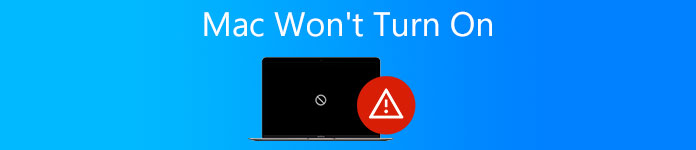
- Bölüm 1. Mac'in Başlamamasını Düzeltmek için Güç Bağlantısını Kontrol Edin
- Bölüm 2. Mac'in Açılmamasını Düzeltmek için Güç Döngüsü Gerçekleştirin
- Bölüm 3. Mac'in Açılmamasını Düzeltmek için SMC Ürün Yazılımını Sıfırlayın
- Bölüm 4. Mac'in Açılmamasını Düzeltmek için Kurtarma Moduna Girin
- Bölüm 5. Mac Başlamıyor Sorunlarını Gidermek için Apple Destek ile İletişime Geçin
- Bölüm 6. Mac ile İlgili SSS Açılmıyor
Bölüm 1. Güç Bağlantısını Kontrol Edin ve Mac'inizde Güç Olduğundan Emin Olun
Mac'inizdeki Güç düğmesine bastıktan sonra, başlangıç zili duyup duymadığınızı kontrol etmelisiniz. Fan veya sürücü gürültüsü gibi bir ses duymuyorsanız ve Mac ekranı tamamen siyahsa, bu, Mac'inizin hiç açılmıyor olduğu anlamına gelir.
İlk olarak, Mac'inizin bir güç kaynağına doğru şekilde takılı olup olmadığını kontrol etmeniz gerekir. MacBook dizüstü bilgisayar kullanıyorsanız pilinin bitmediğinden emin olmalısınız. Klavyenin üst kısmında bir veya iki tuş vardır, tuşa bastığınızda hafif olabilir. Power Mac'teki düğme.

Mac'inizi başka bir güç kaynağına takmayı deneyebilir veya Mac'inizi şarj etmek için farklı bir güç kablosu ya da adaptör kullanabilirsiniz. Birkaç dakika bekleyin ve ardından Mac'inizi açmayı deneyin.
Bilmek isteyebileceğiniz en iyi Mac temizleyici ve optimize edici
Mac'inizin normal açılmaması gibi çeşitli sorunlardan korunmak için, tüm özelliklere güvenebilirsiniz. Mac Temizleyici. Esas olarak Mac depolama alanını boşaltmak, gereksiz verileri silmek ve gerçek zamanlı olarak Mac performansını hızlandırmak için kullanılır.


4,000,000 + Yüklemeler
Çeşitli macOS sorunlarını düzeltin ve virüsleri, reklam yazılımlarını ve kötü amaçlı yazılımları kaldırın.
Mevcut Mac durumunu izleyin ve gerçek zamanlı olarak Mac performansını iyileştirin.
Sistem çöplüğü, yinelenen dosyalar, büyük ve eski dosyalar ve daha fazlası dahil olmak üzere gereksiz verileri silin.
Mac'te her tür veriyi ve uygulamayı yönetin ve gizliliği koruyun.

Bölüm 2. Mac'in Başlamamasını Düzeltmek için Güç Döngüsü Gerçekleştirin
Güç düğmesine bastıktan sonra Mac'iniz normal şekilde başlamazsa, Mac'inizi açılmaya zorlamayı da seçebilirsiniz.
MacBook Pro veya Air olsun, bir MacBook kullanıcısı olarak, başlatmaya zorlamak için Güç tuşunu on saniye boyunca basılı tutabilirsiniz. Genel olarak, bir başlatma zili veya Mac'in gücü zorla kesildiğinden bir gıcırtı duyana kadar Güç düğmesine basmaya devam etmelisiniz. Mac'iniz normal şekilde başlayabilir. Veya birkaç saniye bekleyebilir ve ardından başlayana kadar Güç düğmesine basmaya devam edebilirsiniz.
iMac veya Mac Mini gibi bir Mac masaüstü kullanıyorsanız, Mac'e bağlı tüm aksesuarları çıkarmanız gerekir. Ayrıca güç kablosunu da çıkarmalısınız. Bir süre bekleyin ve ardından tekrar prize takın ve açmayı deneyin.
Bölüm 3. Mac'in Açılmaması Sorununu Çözmek için SMC Ürün Yazılımını Sıfırlayın
Bazı durumlarda, sistem yönetimi denetleyicisi (SMC) bellenimini sıfırlayarak Mac'in başlamama sorununu çözebilirsiniz. Mac'inizin SMC donanım yazılımını sıfırlamak için aşağıdaki kılavuzu kullanabilirsiniz.
1. AdımGüç dışındaki tüm aksesuarları Mac'inizden çıkarın.
2. Adım Basılı tutun vardiya + Control + seçenek anahtarlar ve Power aynı anda en az 10 saniye basılı tutun. Bundan sonra, onları aynı anda serbest bırakın. Ardından, Mac'inizi açmak için Güç düğmesine basabilirsiniz. Bu işlem herhangi bir veri kaybına neden olmaz.

Çıkarılabilir pili olan eski bir Mac bilgisayar kullanıyorsanız, Mac'inizi güç kaynağından çıkarmanız ve pilini çıkarmanız gerektiğini unutmayın. Pili yeniden takıp güç kaynağına taktığınızda, başlatmak için Güç düğmesine basmayı deneyebilirsiniz.
Bölüm 4. Mac'inizin Düzgün Açılmamasını Düzeltmek için Mac'i Kurtarma Modundan Geri Yükleyin
Mac'iniz başlamıyorsa veya gerçekten açılıyorsa ancak macOS düzgün yüklenmiyorsa, sorunu çözmek için Mac'inizi Kurtarma Modunda başlatmayı deneyebilirsiniz.
Mac'inizi açmak için Güç düğmesine basın. tuşuna basmanız gerekiyor Komuta + R Anahtarlar başlatma sırasında hemen. Ardından Mac'iniz Kurtarma Moduna önyükleme yapmalıdır. yapacaksın macOS Yardımcı Programlar Kurtarma Modunun başlatılması tamamlandığında Mac ekranınızda.
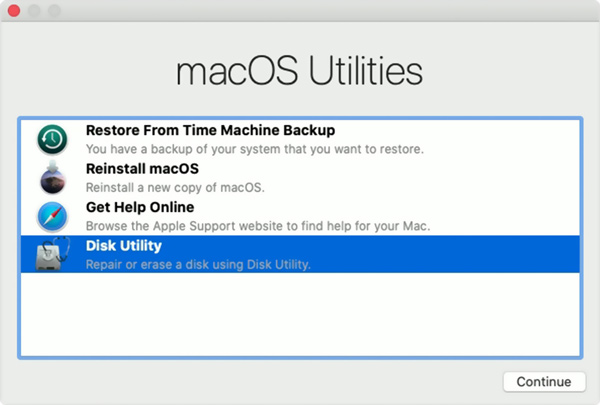
Artık Mac'inizi Time Machine'de bulunan eski bir yedeklemeden geri yüklemenize, macOS'i yeniden yüklemenize, onarmak için Disk İzlencesi'ni kullanmanıza veya çevrimiçi yardım almanıza izin verilir.
Bölüm 5. Mac Açılamıyor Sorunlarını Gidermek için Apple Destek ile İletişime Geçin
Sorun hala devam ediyorsa ve donanım veya yazılım nedeniyle Mac'inizin açılmamasının belirli nedenini bulamıyorsanız, yardım almak için Apple Destek ile iletişime geçmeyi seçebilirsiniz.
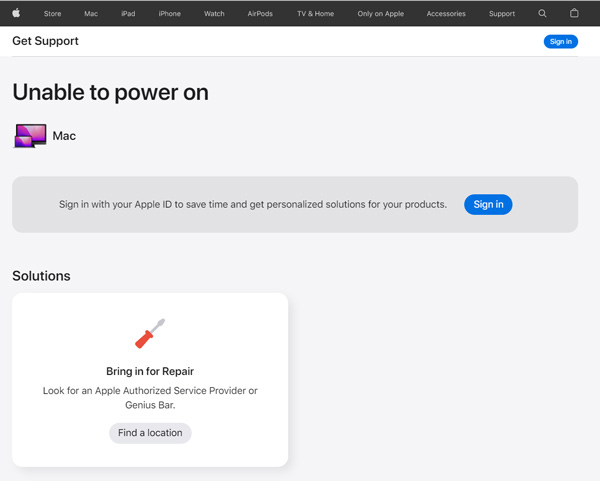
Apple Get Help sitesine gidebilir ve Mac sorununu açıklamak için sohbet veya arama yolunu seçebilirsiniz. Ayrıca Mac'inizi yerel bir Apple Shop'a götürebilir ve yardım alabilirsiniz.
Daha fazla okuma:
En İyi 10 İpucu ile Mac Performansınızı Optimize Etme
Depolama Alanını Kontrol Etme ve Mac'te Temizleme
Bölüm 6. Mac ile İlgili SSS Açılmıyor
Soru 1. Ölüm Mac'inin siyah ekranını nasıl düzeltirim?
Mac siyah ekran sorunuyla karşılaştığınızda, düzeltmek için yukarıdaki 5 yöntemi kullanmayı da deneyebilirsiniz. Mac'inizde güç olduğundan emin olduğunuzda, sorunu çözmek için önce yeniden başlatmaya zorlayabilirsiniz.
Soru 2. Mac'imi fabrika ayarlarına nasıl geri yükleyebilirim?
Mac'inizde sol üst köşedeki Elma menüsünü tıklayın. Açılır menüden Sistem Tercihleri seçeneğini seçin. Sistem Tercihleri penceresinde, Mac'inizi fabrika ayarlarına sıfırlamak için Tüm İçeriği ve Ayarları Sil'i seçebilirsiniz. İşlemi onaylamak için şifrenizi girmeniz gerekmektedir.
Soru 3. Mac'iniz kapanmıyorsa ne yapmalısınız?
Mac'iniz kapanmadığında önce uygulamalardan çıkıp tekrar deneyebilirsiniz. Bazı uygulamalar için simgelerine sağ tıklayıp Çıkmaya Zorla'yı seçebilirsiniz. Veya Mac'inizi kapatmak için Güç düğmesini basılı tutabilirsiniz.
Sonuç
Esas olarak nasıl düzeltileceği hakkında konuştuk. Mac açılmıyor bu yazıda sorun. Sorunu gidermek için 5 faydalı ipucu alabilirsiniz. Umarım bunları kullandıktan sonra Mac'inizi normal şekilde başlatabilirsiniz.








